Запись игрового процесса CSGO - 4 рабочих метода для записи видео без задержек
CS: GO - самая популярная игра-стрелялка от первого лица в мире, у нее десятки тысяч зрителей на веб-сайтах социальных сетей. Как вы записываете игровые видеоролики CSGO в высоком качестве? Просто узнайте больше о 4 простых методах снимать желаемое видео без задержек и выберите подходящий из статьи.
Список руководств
Эффективный метод записи CSGO без задержек Как захватить игровой процесс CSGO через OBS Как записать геймплей CSGO с помощью Bandicam Как сделать запись в CSGO через Game Bar Часто задаваемые вопросы о записи видео CSGOЛучший способ записать CSGO без задержек
AnyRec Screen Recorder это универсальный регистратор игрового процесса, который позволяет записывать высококачественные игровые видеоролики CSGO с комментариями. Он не только записывает видео игрового процесса с аудиофайлами, но также записывает голос и видео с веб-камеры в качестве комментариев. Кроме того, вы также можете настроить частоту кадров, аудиокодек и многое другое.

Предоставьте игровой режим для захвата игрового процесса CSGO в высоком качестве.
Добавьте системный звук, голос микрофона и веб-камеру в качестве комментария.
Настройте видеокодек, частоту кадров, аудиокодек и другие параметры.
Редактируйте записи, обрезайте видео и управляйте записанными файлами.
Безопасная загрузка
Безопасная загрузка
Шаг 1.Загрузите и установите AnyRec Screen Recorder. Вы можете запустить программу на своем компьютере и нажать кнопку «Запись игр», чтобы записать игровой процесс CSGO с аудиофайлами.

Шаг 2.Выберите окно игрового процесса CSGO из выпадающего списка кнопки «Выберите игру». Включите «Системный звук», чтобы записывать видео и звук игры CSGO. Вы также можете включить опции «Веб-камера» и «Микрофон», чтобы добавить комментарий.

Шаг 3.Нажмите кнопку «REC», чтобы захватить нужные файлы. В процессе записи вы можете добавлять аннотации, фигуры, стрелки, линии и даже рисовать записи игрового процесса CSGO.

Шаг 4.Нажмите кнопку «Стоп», чтобы завершить запись. Предварительно просмотрите записи, чтобы внести некоторые изменения в соответствии с вашими потребностями. Наконец, нажмите кнопку «Готово», чтобы сохранить видео игрового процесса на своем компьютере.

Безопасная загрузка
Безопасная загрузка
Дальнейшее чтение
Как захватить игровой процесс CSGO через OBS
OBS Studio - еще один часто используемый метод для записи игровых видеороликов CSGO. Когда вам нужно обойти ограничение игры в режиме Trust или записывать геймплей VR, вы должны выбрать OBS из белого списка в качестве записывающего устройства по умолчанию. Просто узнайте больше о как использовать OBS для захвата игрового звука и видео.
Шаг 1.Чтобы запустить CSGO с параметром «Недоверенный», вы должны изменить параметры запуска игры, и вам придется отключать доверенный режим каждый раз, когда вы запускаете игровой процесс.
Шаг 2.После того, как вы запустили CSGO с ненадежным параметром. Откройте OBS и найдите свою сцену и источники CSGO. Расположение по умолчанию для сцен и источников - в нижнем левом углу.
Шаг 3.Нажмите кнопку «Добавить» в поле «Источники», вы можете либо добавить источник захвата изображения, который существовал ранее, либо создать новый. После того, как вы добавили нужные источники, вы можете нажать кнопку «ОК».
Шаг 4.OBS будет захватывать игровой процесс CSGO, работающий на вашем Windows или Mac. Но есть несколько недостатков использования захвата экрана для потоковой передачи CSGO, включая падение FPS и задержку ввода. Следуйте инструкциям на экране, чтобы сохранять записи OBS.
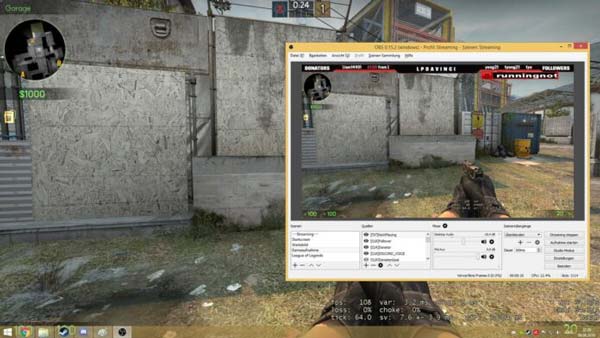
Дальнейшее чтение
Как записать геймплей CSGO с помощью Bandicam
Bandicam легкий Регистратор геймплея CSGO для Windows. Он позволяет записывать игры, видео и экраны компьютеров. Но он будет сжимать видео при записи игрового процесса CSGO, так что размер записанного файла будет намного меньше по сравнению с другим программным обеспечением.
Шаг 1.Установите и запустите средство записи экрана Bandicam. Выберите режим «Запись игры», щелкнув значок геймпада в верхней части интерфейса. Это режим записи игры.
Шаг 2.Нажмите красную кнопку «Запись» в правом верхнем углу или нажмите горячую клавишу, чтобы начать запись игрового процесса CSGO, который вы хотите записать. Чтобы уменьшить отставание, параметры записи можно отключить в параметрах видео.
Шаг 3.Когда вы закончите запись, вы можете повторно щелкнуть красную кнопку или нажать F12 на клавиатуре, чтобы завершить запись. Перейдите к опции «Видео», чтобы воспроизвести, отредактировать или загрузить захваченное видео.
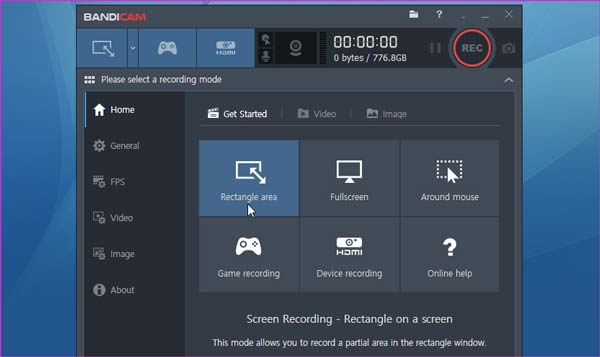
Как сделать запись в CSGO через Game Bar
Для записи файлов игрового процесса CSGO на Windows 10 «Игровая панель» — это самый простой способ записать игровой процесс. Это встроенный инструмент для записи геймплея, с помощью которого вы можете получить нужные файлы одним щелчком мыши. Записанные видеоклипы будут сохранены непосредственно на вашем компьютере.
Шаг 1.Обеспечьте Панель игр Xbox был включен. Нажмите клавишу «Windows», чтобы открыть меню «Пуск». Щелкните меню «Настройки». Выберите опцию «Игровая панель» из опции «Игры».
Шаг 2.Одновременно нажмите клавиши «Windows» и «G» на клавиатуре, чтобы запустить Xbox Game Bar на ПК. Настройте параметры видео и аудио; добавьте голос, веб-камеру и многое другое перед записью.
Шаг 3.Нажмите кнопку «Начать запись», чтобы запечатлеть игровой процесс CSGO, и в правом верхнем углу окна игры появится таймер, указывающий, что игра записывается.
Шаг 4.Если вы хотите остановить запись и сохранить захваченные нужные игровые клипы на свое устройство, вы также можете нажать клавиши «Windows», «Alt» и «R», чтобы сохранить запись на свой компьютер.

Дальнейшее чтение
Часто задаваемые вопросы о записи видео CSGO
-
Почему я не могу записывать игровые видеоролики CSGO?
Разработчики игры CSGO сделали серию обновлений, в которых Valve реализовала «Режим доверия». Это функция, которая ограничивает взаимодействие стороннего программного обеспечения с игрой. Этот режим предназначен для борьбы с читерами на защищенных серверах VAC и включен по умолчанию.
-
Где сохраняются записанные демоверсии CSGO?
Если вы запишете в консоли демонстрацию точки обзора для CSGO, запись демонстраций POV будет сохранена в Steam. Вы можете найти записанный игровой процесс CSGO по пути к папке SteamsteamappscommonCounter-Strike Global Offensivecsgo.
-
Что такое игра CSGO?
CSGO - это игра, в которой глобальное наступление (CSGO) расширяет командный шутер от первого лица, впервые примененный в оригинальном Counter-Strike, когда он был запущен в 1999 году. Две команды соревнуются в нескольких раундах игровых режимов, основанных на целях, чтобы выиграть достаточно раундов для победы матч.
Заключение
Вот 4 часто используемых метода для записи игрового процесса CSGO без задержек. Просто узнайте больше о соответствующих функциях и выберите желаемый в соответствии с вашими потребностями. Регистратор игр AnyRec Screen Recorder всегда один из лучших Рекордеры экрана 60FPS вы не должны пропустить после обновления режима доверия CSGO.
Безопасная загрузка
Безопасная загрузка
 Как записать игровой процесс Dota 2
Как записать игровой процесс Dota 2